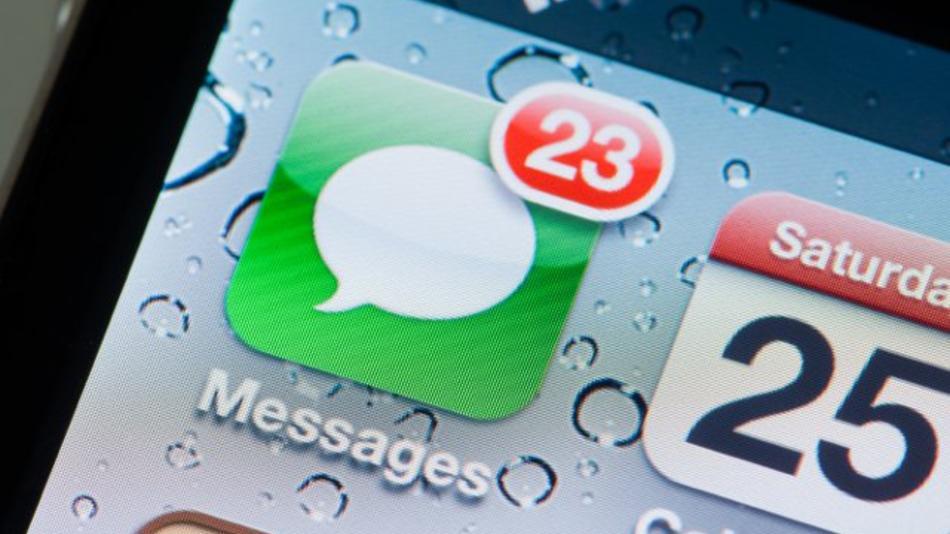Sebagian besar pengguna Mac menghapus aplikasi langsung dari Launchpad atau dengan memindahkan ikonnya ke tempat sampah dan mengosongkan tempat sampah. Meskipun keduanya merupakan cara normal untuk menghapus app, tindakan tersebut dapat mengacaukan Mac Anda dengan sisa-sisa seperti data app, cache, log perangkat lunak, dan file lain yang tidak diinginkan, yang mengakibatkan Mac berjalan lambat atau app berperilaku tidak menentu. Oleh karena itu, inilah cara Anda menemukan dan menghapus data aplikasi, cache, dan file sisa lainnya di komputer Mac Anda.

Daftar isi
Saat Anda menginstal app di Mac Anda, app tersebut mendistribusikan dan menyimpan banyak file di seluruh komputer Anda. Ini termasuk cache aplikasi, data tersimpan, dukungan aplikasi atau file preferensi, dan data lainnya. Saat Anda menghapus aplikasi langsung dari Launchpad atau Finder, itu hanya menghapus aplikasi dan bukan data ini.
Seiring waktu, file sisa yang tidak diinginkan ini dapat memperlambat Mac Anda atau menyebabkan masalah seperti aplikasi tidak dapat dibuka atau mogok saat Anda mengetuknya. Dan karenanya, kadang-kadang, menjadi penting untuk menghapusnya.

Misalnya, Batu aplikasi di Mac saya berhenti terbuka setelah pembaruan. Menghapus instalan dan menginstal ulang aplikasi tidak membantu. Hanya ketika saya secara manual menghapus file sisa aplikasi dan menginstalnya kembali setelah itu mulai berfungsi normal.
Ya, meskipun file-file ini tetap ada setelah mencopot pemasangan aplikasi, Anda dapat menghapusnya. Dan berikut adalah beberapa cara terbaik untuk tidak hanya menghapus data aplikasi dan file sisa, tetapi juga menghapus aplikasi sepenuhnya beserta cache-nya di Mac. Baca terus.
Bagaimana Cara Menghapus Data Aplikasi dan File Sisa Lainnya di Mac?
Mac memungkinkan Anda menghapus data atau cache aplikasi secara manual dari Finder. Selain itu, Anda juga dapat menggunakan utilitas pihak ketiga gratis untuk mendeklarasikan mesin Anda. Periksa semua metode secara rinci di bawah ini.
Metode 1- Hapus Data Aplikasi dan Cache Secara Manual
Menggunakan Finder di Mac, Anda dapat mengakses perpustakaan secara manual dan menghapus file yang dibuat oleh aplikasi ini.
1. Membuka Penemu di Mac Anda.
2. Klik Buka > Buka Folder di Menubar di bagian atas. Atau, tekan Shift + Perintah + G di jendela Finder.
cara menghapus perangkat dari akun google Anda


Anda juga dapat menginstal ulang aplikasi kembali dan kali ini, itu tidak akan diganggu oleh masalah yang mogok atau tidak terbuka jika sama sekali disebabkan oleh cache atau file sisa.
Metode 2- Hapus Aplikasi dengan Cache dan Hapus Clutter Menggunakan CCleaner
Aplikasi CCleaner di Mac menampilkan alat Uninstaller bawaan. Dengan menggunakan yang sama, Anda dapat menghapus instalan aplikasi yang tidak Anda gunakan lagi bersama dengan cache dan file data lainnya secara gratis, seperti yang ditunjukkan di bawah ini.
1. Unduh dan instal CCleaner di Mac Anda. Buka aplikasi dan berikan akses disk penuh.
2. Klik Menunjukkan di sebelah Copot pemasangan Aplikasi .



1. Klik Pindai untuk Membersihkan Kekacauan di halaman ikhtisar CCleaner.
 Unduh CCleaner untuk Mac
Unduh CCleaner untuk Mac
Metode 3- Sepenuhnya Menghapus Aplikasi dengan Data Menggunakan AppCleaner
AppCleaner adalah aplikasi Mac populer yang memungkinkan Anda menghapus instalan aplikasi yang tidak diinginkan secara menyeluruh dari komputer. Ini tersedia untuk mesin yang menjalankan macOS 10.6 hingga macOS Ventura terbaru. Ikuti langkah-langkah di bawah ini untuk menggunakannya:
1. Unduh AppCleaner.zip dari situs web resmi.
2. Klik dua kali untuk mengekstraknya AppCleaner.app . Buka.

3. Sekarang, seret dan lepas aplikasi (yang ingin Anda hapus) ke jendela AppCleaner.
 Unduh AppCleaner untuk Mac
Unduh AppCleaner untuk Mac
Metode 4- Hapus Aplikasi dan Cache Sistem Menggunakan Onyx
Onyx adalah alat serba guna untuk Mac yang memungkinkan Anda menjalankan tugas pemeliharaan dan pembersihan, menghapus cache, menghapus file dan folder, membangun kembali database dan indeks, dan banyak lagi. Ini tersedia untuk semua versi macOS utama, dari macOS Jaguar 10.2 hingga macOS Ventura 13 terbaru.
Inilah cara Anda dapat menghapus aplikasi atau cache sistem di Mac menggunakan Onyx:
1. Unduh dan instal Onyx di Mac Anda.


Metode 5- Hapus File Sisa Aplikasi Menggunakan CleanMyMacX (Percobaan)
CleanMyMacX telah menjadi alat pembersihan dan pemeliharaan Mac yang populer selama bertahun-tahun. Meskipun aplikasi terutama membutuhkan langganan untuk menghapus sampah sistem, Anda dapat menggunakan uji coba gratis tujuh hari untuk menghapus file yang tidak diinginkan dari Mac Anda, seperti yang ditunjukkan di bawah ini:
1. Unduh dan instal CleanMyMacX gratis di komputer Mac Anda.
2. Buka aplikasi dan berikan izin untuk akses disk penuh.
cara mematikan google news feed di android
3. Pilih Sistem Sampah pilihan dari sidebar di sebelah kiri. Klik Pindai .
 Unduh CleanMyMacX untuk Mac
Unduh CleanMyMacX untuk Mac
Membungkus
Ini adalah bagaimana Anda dapat menghapus cache aplikasi, data yang disimpan, dan sisa atau file sisa lainnya sepenuhnya dari komputer Mac Anda. Saya harap ini membantu Anda mendapatkan kembali ruang penyimpanan yang tidak terpakai dan meningkatkan kinerja keseluruhan komputer Anda tanpa mengatur ulang. Nantikan tip, trik, dan petunjuk lainnya di Mac dan perangkat terkait.
Anda mungkin tertarik pada:
- Cara Menggunakan Berbagi Terdekat Android di Mac
- 7 Cara Memperbaiki Ikon Aplikasi Terjebak di Mac Launchpad Setelah Uninstall
- 10 Cara Membunuh Aplikasi dan Proses Latar Belakang di Mac
- 4 Cara Mengubah Wallpaper Mac Setelah Mengatur Waktu Secara Otomatis
Anda juga dapat mengikuti kami untuk berita teknologi instan di berita Google atau untuk tips dan trik review smartphone & gadget, gabung beepry.it




![Galeri Foto LG Optimus L5 II dan Video Ulasan [MWC]](https://beepry.it/img/reviews/64/lg-optimus-l5-ii-photo-gallery.jpg)